1、先选中B表B26,然后选择公式:弹出函数编辑框:
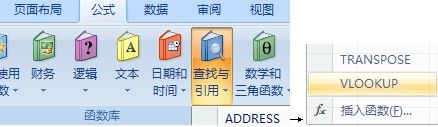
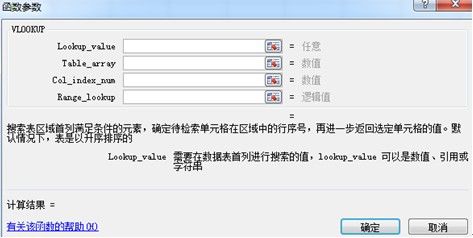
2、把这4个自定义项全填上就OK,上往下第一个为:可用鼠标锂淅铄旰直接选中B表A26,这是返回B26时赖以遵循的搜索项,编辑框中会自动输入语法。

3、第二个自定义项为:直接鼠标选择A表中整个A:C列,这是搜索范围。如果要圈定一个特定范围,建议用$限定,以防之后复制公式时出错。

4、第三个为:本例中要返回的值位于上面圈定的搜索范围中第3列,则键入数字3即可。

5、最后一个:通常都要求精确匹配,所以应填FALSE,也可直接键入数字0,意义是一样的。

6、确定后,可以看到B表B26中有返回值:

7、最后,向下复制公式即可。大功告成!检查一下看,是不是很完美?
